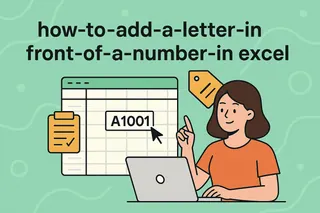Nous sommes tous passés par là—à fixer une énorme feuille de calcul, réalisant qu'il faut ajouter "Q1_" avant chaque code produit ou ajouter "%" à 500+ cellules. Saisie manuelle ? Non merci.
En tant que responsable croissance chez Excelmatic, j'aide quotidiennement les équipes à éliminer les tâches répétitives. Voici les trois méthodes les plus efficaces pour ajouter du contenu à plusieurs cellules, classées de la plus simple à la plus avancée.
Méthode 1 : La poignée de remplissage (Idéal pour petits jeux de données)
L'outil intégré d'Excel est parfait pour les modifications rapides :
- Saisissez votre texte/nombre dans la première cellule (ex : "Total :")
- Survolez le coin inférieur droit de la cellule jusqu'à ce que le curseur devienne un +
- Glissez vers le bas ou sur le côté pour remplir automatiquement les autres cellules
Astuce : Fonctionne aussi pour les séquences—essayez avec "1" et "2" dans deux cellules, puis glissez pour créer une numérotation automatique.
Méthode 2 : Les formules (Pour ajouter intelligemment)
Besoin d'ajouter du texte à du contenu existant ? Les formules sont vos alliées :
=CONCAT("Priorité : ", A1) // Ajoute un préfixe au contenu de A1
=A1&" unités" // Ajoute " unités" au contenu de A1
- Saisissez la formule dans une nouvelle colonne
- Double-cliquez sur la poignée de remplissage pour la copier vers le bas
- Copiez → Collez comme Valeurs pour finaliser
Méthode 3 : Rechercher & Remplacer (Modifications massives)
Pour mettre à jour des milliers de cellules en une fois :
- Appuyez sur Ctrl+H
- Laissez "Rechercher" vide pour modifier toutes les cellules
- Saisissez votre texte dans "Remplacer par" (ex : "En attente")
- Cliquez sur "Remplacer tout"
⚠️ Attention : Cela écrase les cellules vides—utilisez Ctrl+Z en cas d'erreur.
Bonus : Laissez l'IA s'en charger (La méthode Excelmatic)
Pourquoi mémoriser des formules quand l'IA peut le faire ? Avec Excelmatic :
- Importez votre feuille de calcul
- Tapez : "Ajouter 'USD' avant tous les nombres de la colonne B"
- Observez les modifications appliquées instantanément
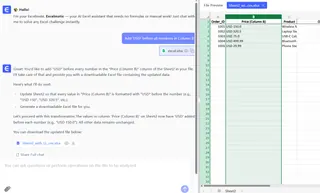
Nos utilisateurs gagnent 6+ heures par semaine en automatisant des tâches comme :
✅ Appliquer un formatage cohérent
✅ Ajouter des libellés aux exports
✅ Standardiser des données désordonnées
Quelle méthode choisir ?
| Scénario | Outil recommandé |
|---|---|
| Modifications rapides (<50 cellules) | Poignée de remplissage |
| Ajouter du texte à des données existantes | Formules |
| Modifications massives (1000+ cellules) | Rechercher & Remplacer |
| Zéro effort manuel | IA Excelmatic |
Vous copiez-collez encore cellule par cellule ? Essayez ces astuces (ou laissez notre IA prendre le relais). Votre futur vous remerciera lors du prochain traitement de données.
À propos de l'auteur : Je dirige la croissance chez Excelmatic, où nous créons des outils IA pour transformer les casse-têtes Excel en solutions en un clic. Quand je ne suis pas obsédé par les raccourcis Excel, je teste de nouvelles façons d'automatiser l'analyse business.